Nogle apps kan som standard fastgøres til toppenpå dit skrivebord. Apps som dette er sjældne. I Windows 10 har både Groove- og Film & TV-appen en mini-visning, der lader dig feste disse apps til toppen. Vi dækkede en anden app kaldet Compact View, der giver dig mulighed for at se YouTube, Hulu og Netflix i mini view. Denne mini-visning eller indstillingen til at fastlægge emner på dit skrivebord er forbeholdt noter eller medie-apps. Du kan ikke finde noget lignende hos billedvisere. Hvis du nogensinde har brug for at fastlægge et billede øverst på dit skrivebord, har du ikke for mange muligheder. Ofte ser en anden skærm ud til at være den eneste anvendelse, men skærme er ikke billige. Giv i stedet ScreenDragons et forsøg. Det er et let værktøj, der giver dig mulighed for at fastlægge et billede øverst på dit skrivebord.
ScreenDragons kan fastgøre et vilkårligt antal billeder påøverst på dit skrivebord. Du kan klikke gennem billedet, flytte det hvor som helst på dit skrivebord og gøre det gennemsigtigt af uigennemsigtigt. Appen kan genkende gennemsigtighed i et PNG-billede og behandler det i overensstemmelse hermed.
Fastgør et billede til toppen
Download appen og kør EXE. Du behøver ikke at installere ScreenDragons. Appen tilføjer en virkelig pæn, pletglaslignende drage til din skærm, som dybest set er pladsholderen for det billede, du vil fastgøre til toppen.
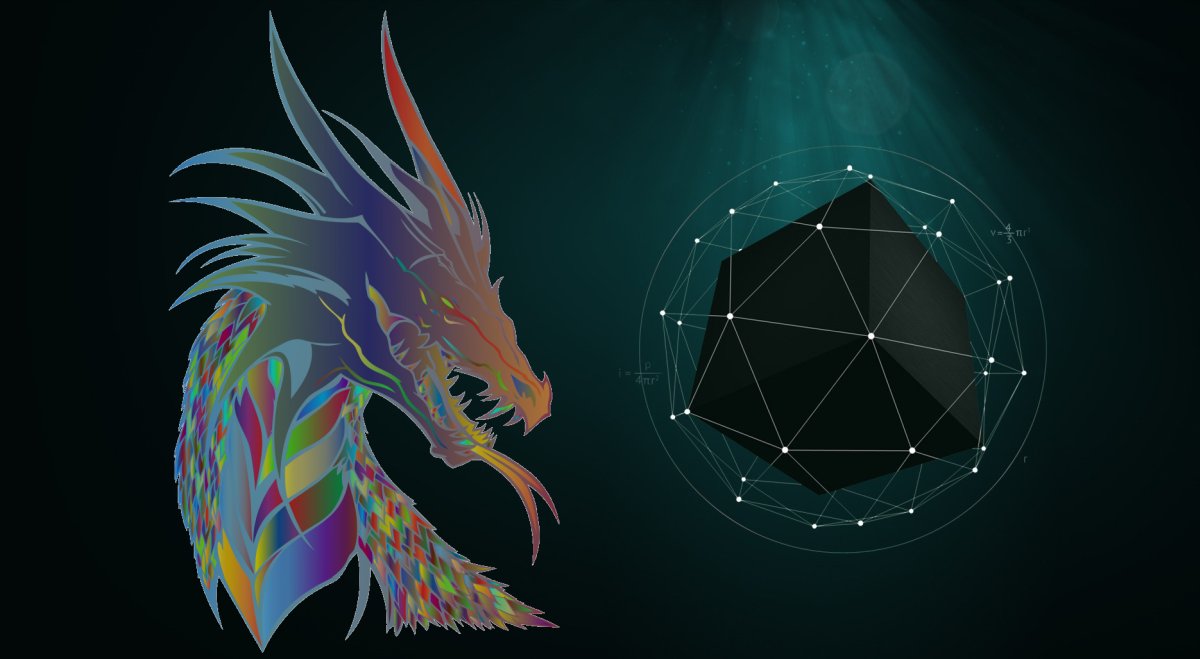
For at fastlægge et billede øverst skal du blot trække og slip det på dragen. Alternativt kan du kopiere et billede til dit udklipsholder, højreklikke på dragen på din skærm og vælge 'Indsæt' i genvejsmenuen.
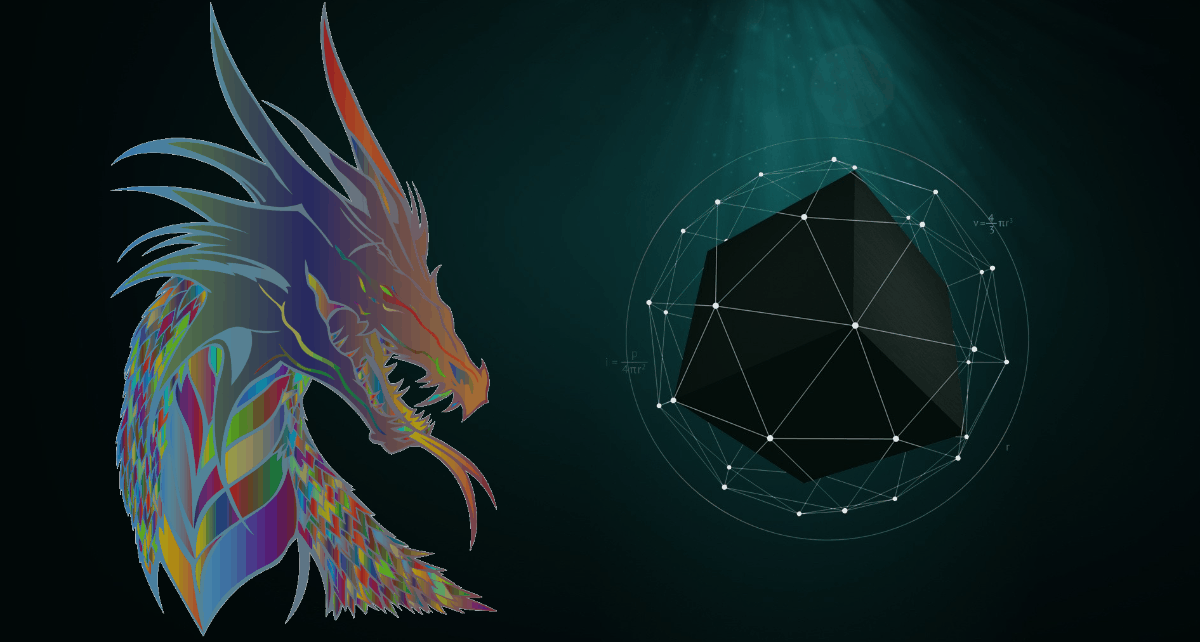
Billedet er som standard gennemsigtigt, men det er det ikkeindstillet til 'Klik igennem'. Når du aktiverer 'Klik gennem', kan du ikke længere få adgang til appens indstillinger for kontekstmenu. Du skal lukke appen og åbne den igen. ScreenDragons understøtter flere tilfælde. Du kan bruge det til at åbne og fastlægge flere billeder øverst på dit skrivebord.
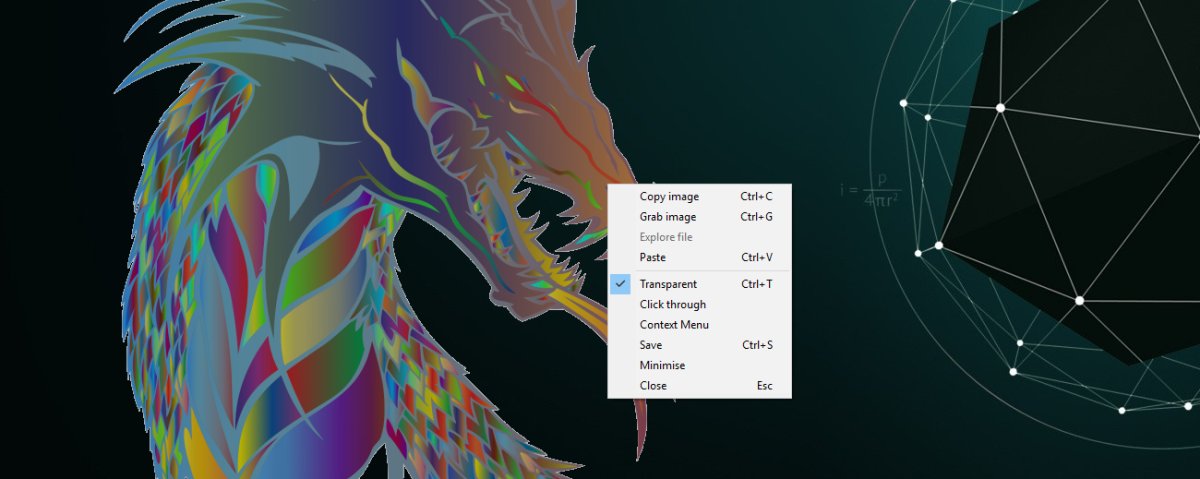
Med højreklik-kontekstmenuen kan du kopiere billedet og åbne det.
Begrænsninger
ScreenDragons har kun en reel begrænsning; dukan ikke ændre størrelsen på billedet på din skærm. Uanset størrelse ScreenDragons skalerer billedet ned til, er det, du er tvunget til at bruge. For nogle brugere kan dette muligvis bare være en afbryder, fordi billedet optager en betydelig del af skærmen, selvom det er nedskaleret. Bortset fra dette lader appen ikke dig styre billedets gennemsigtighed. Dette er ikke en større begrænsning, og de fleste brugere vil være i stand til at tilfredsstille standard gennemsigtigheden.










Kommentarer